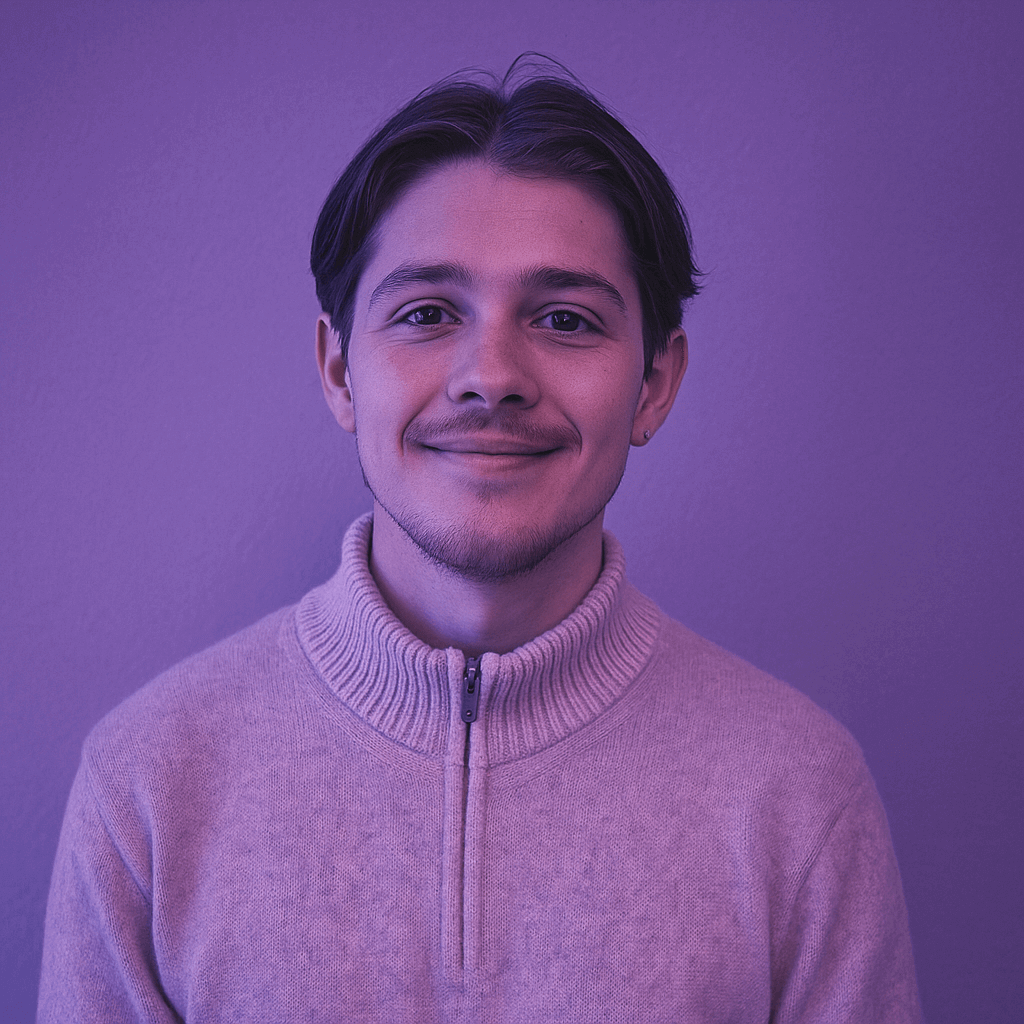¿Qué es Google Search Console?
Google Search Console es una herramienta esencial para cualquier propietario de un sitio web que quiera mejorar la visibilidad y el rendimiento de su sitio web en los resultados de búsqueda de Google.
Te permite obtener una comprensión profunda de cómo Google ve y clasifica tu sitio web, lo que puede ayudarte a identificar cualquier problema u oportunidad de mejora.
En esta guía, te explicaré cómo puedes configurar y conectar Google Search Console a tu sitio web para que puedas empezar a aprovechar las muchas posibilidades que ofrece.
También cubriremos algunas de las funciones clave de la herramienta y te daremos consejos sobre cómo usarlas para optimizar la visibilidad y el rendimiento de tu sitio web en los resultados de búsqueda.
¡Así que empecemos a configurar Google Search Console!
Cómo configurar Google Search Console
¿Es la primera vez que creas y configuras una cuenta de Search Console? Puedo entender si te resulta intimidante o confuso. Afortunadamente, tengo una solución para eso.
En esta guía de Search Console, te mostraré paso a paso cómo crear y conectar fácilmente tu sitio web con Search Console.
Con la propia herramienta SEO de Google, Google Search Console, tienes acceso a una gran cantidad de datos valiosos de usuarios, datos de sitios web e información técnica que puedes utilizar para optimizar aún más tu SEO.
Vamos a ello.
1. Ve a la página de inicio de Google Search Console
Lo primero que tienes que hacer es ir a Search Console e iniciar sesión con tu cuenta de Google. Si no tienes una, primero crea una cuenta de Google aquí.
Aquí te dará la bienvenida y se te presentarán 2 opciones para crear una nueva propiedad de Search Console: Dominio o Prefijo de URL.
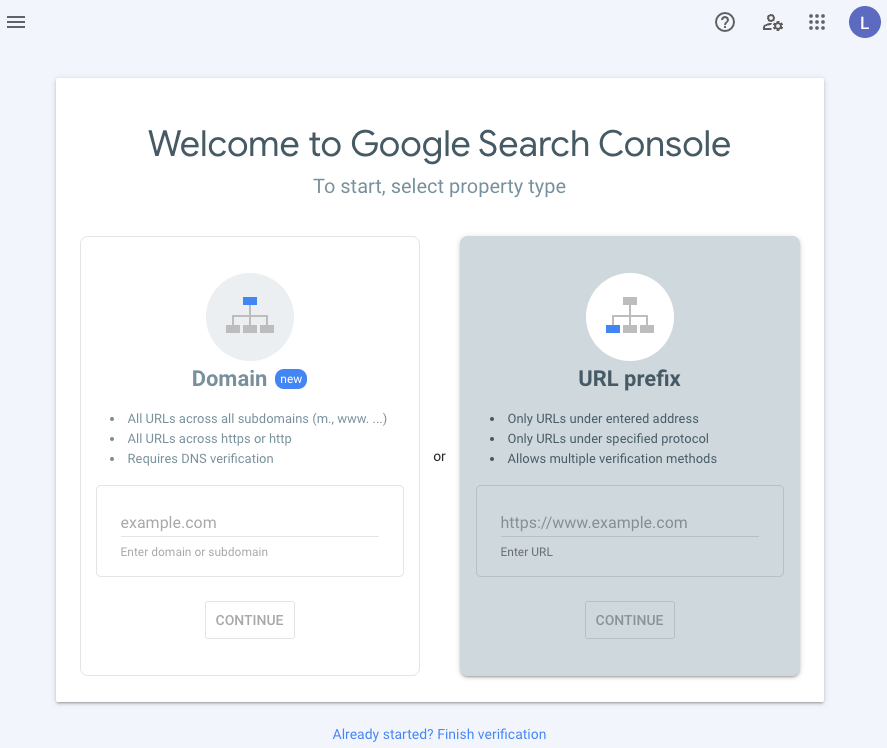
2. Introduce tu dominio o sitio web con protocolo
Aquí eliges la opción que más te convenga e introduces tu dominio o protocolo de sitio web (Prefijo de URL).
No introduzcas el protocolo http(s):// al agregar tu dominio (a la izquierda). Cíñete al ejemplo de dominio example.com.
Si solo quieres ver datos en Search Console para una ruta de URL específica, como https://morningscore.io/blog/, puedes usar el Prefijo de URL, donde introduces esa dirección web y el protocolo.
Esta opción también se puede seleccionar si quieres verificar por otros medios que no sean DNS simplemente introduciendo tu sitio web con protocolo: https://morningscore.io.
En el ejemplo de esta guía, he elegido introducir https://morningscore.io en «Prefijo de la URL» porque me da muchas más opciones para verificar mi propiedad y evito tener que introducir mi DNS (servidor de nombres).
Ahora haz clic en «continuar».
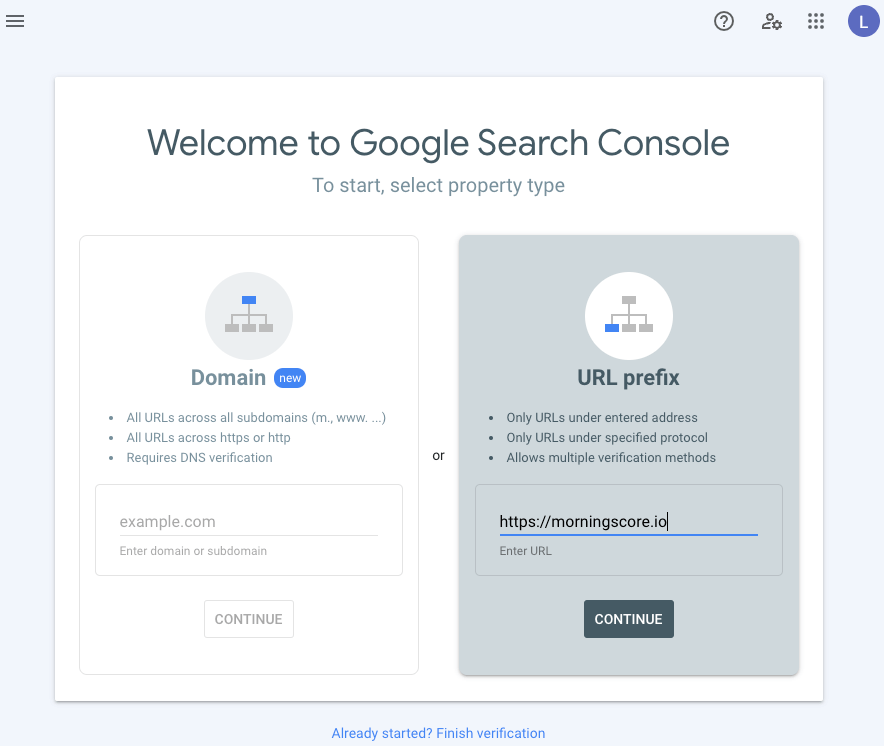
3. Verifica tu propiedad en Search Console
Una vez que hayas hecho clic en «continuar» en el paso 2, si has elegido el prefijo de URL, ahora te recibirá la siguiente pantalla que te presenta las opciones que puedes elegir para verificar tu cuenta de Google Search Console.
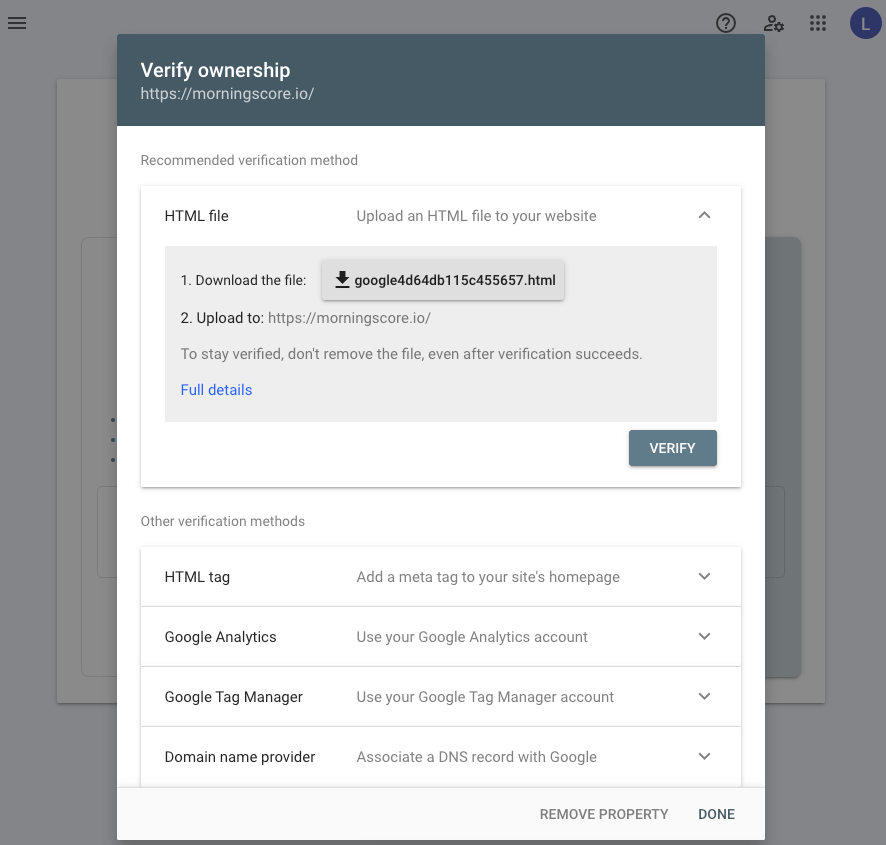
Aquí puedes elegir libremente una de las posibles opciones de verificación, pero en esta guía, elijo verificar a través de la etiqueta HTML. Hago esto porque no todos saben qué es el DNS o tienen acceso a él, varios han dejado de tener Google Analytics y muchos no usan Google Tag Manager.
Si tienes Google Analytics, en mi opinión es, por mucho, la solución más fácil. Simplemente inicia sesión en tu cuenta de Analytics y Google confirmará que eres el propietario legítimo y luego podrás verificar tu propiedad de la propiedad de Search Console.
Si quieres seguir esta guía paso a paso, pero quieres conectarte a Google Analytics, puedes hacerlo. Más adelante en la guía, te mostraré cómo conectar Google Search Console con Google Analytics después de la verificación.
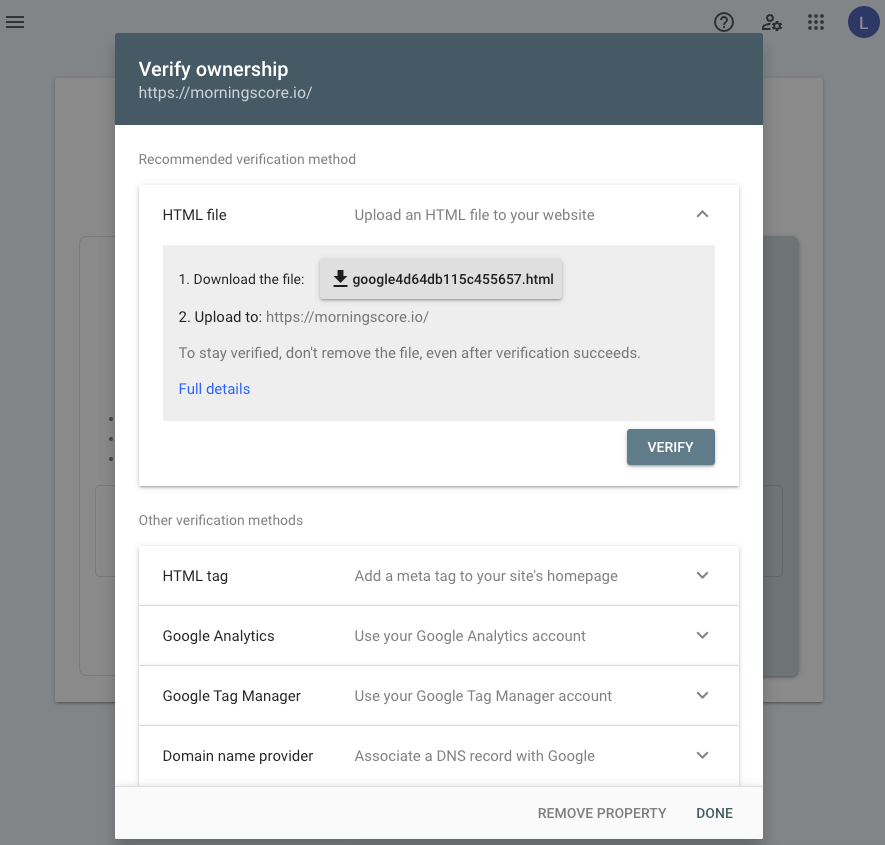
Selecciona «HTML tag» y ahora haz clic en «copiar» para copiar tu código de verificación único y pegarlo en la sección <head> antes de la primera sección <body> de tu sitio web.
Si tu sitio web está construido con WordPress, puedes usar un plugin para simplemente agregar tu etiqueta HTML única a tu página de inicio. En este ejemplo, he usado el plugin llamado «Header and Footer«, pero también podrías usar Yoast SEO o plugins similares. Recuerda hacer clic en «guardar» antes de hacer clic en «verificar» en Search Console.
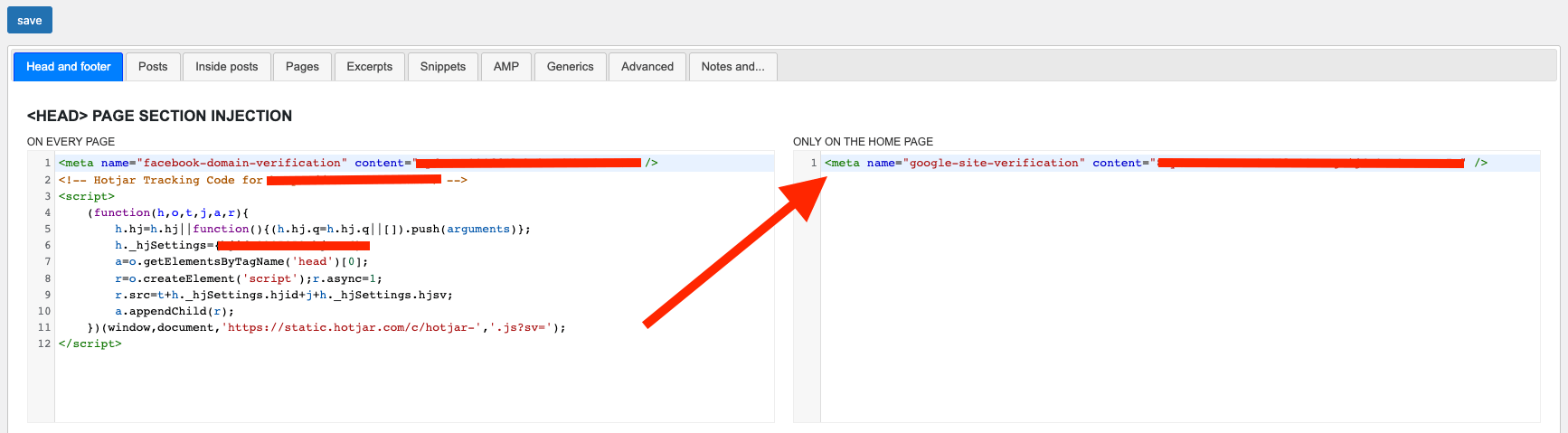
4. La propiedad de Search Console ahora está verificada
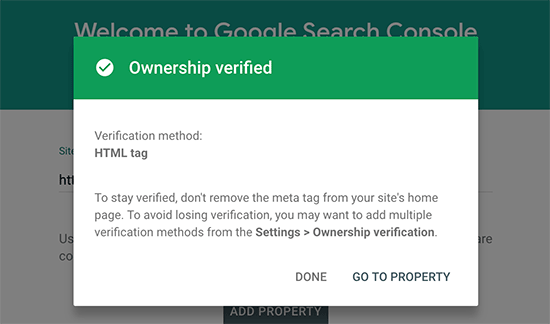
¡Ya has creado, conectado y verificado tu propiedad de Search Console!
Eso fue fácil, ¿verdad?
Google ahora comenzará a recopilar datos valiosos y ahora puedes obtener mucha información sobre el rendimiento de tu sitio web en Google.
Echemos un vistazo a la finalización de la configuración de tu Search Console para que puedas sacarle el máximo provecho.
Conecta Search Console con Google Analytics
Si no elegiste verificar la configuración de tu Search Console usando tu cuenta de Google Analytics, podría ser una buena idea conectar los dos ahora.
En Google Analytics, casi todas tus palabras clave orgánicas se agrupan en un mismo término: (not provided).
No es exactamente algo que podamos usar mucho en términos de analizar y sacar conclusiones de nuestros datos.
Afortunadamente, podemos cambiar eso conectando los datos de Search Console y Analytics; es súper simple:
Inicia sesión en tu cuenta de Google Analytics y selecciona la propiedad que deseas conectar con Search Console. Luego ve a:
Administrador → Configuración de la propiedad.
Aquí te desplazas hacia abajo hasta que encuentres «Search Console», donde haces clic en «agregar», seleccionas el sitio web y las vistas de informes donde te gustaría ver los datos de Search Console y haces clic en «guardar».
Si ya has vinculado Search Console con Analytics, dirá «Ajustar Search Console».
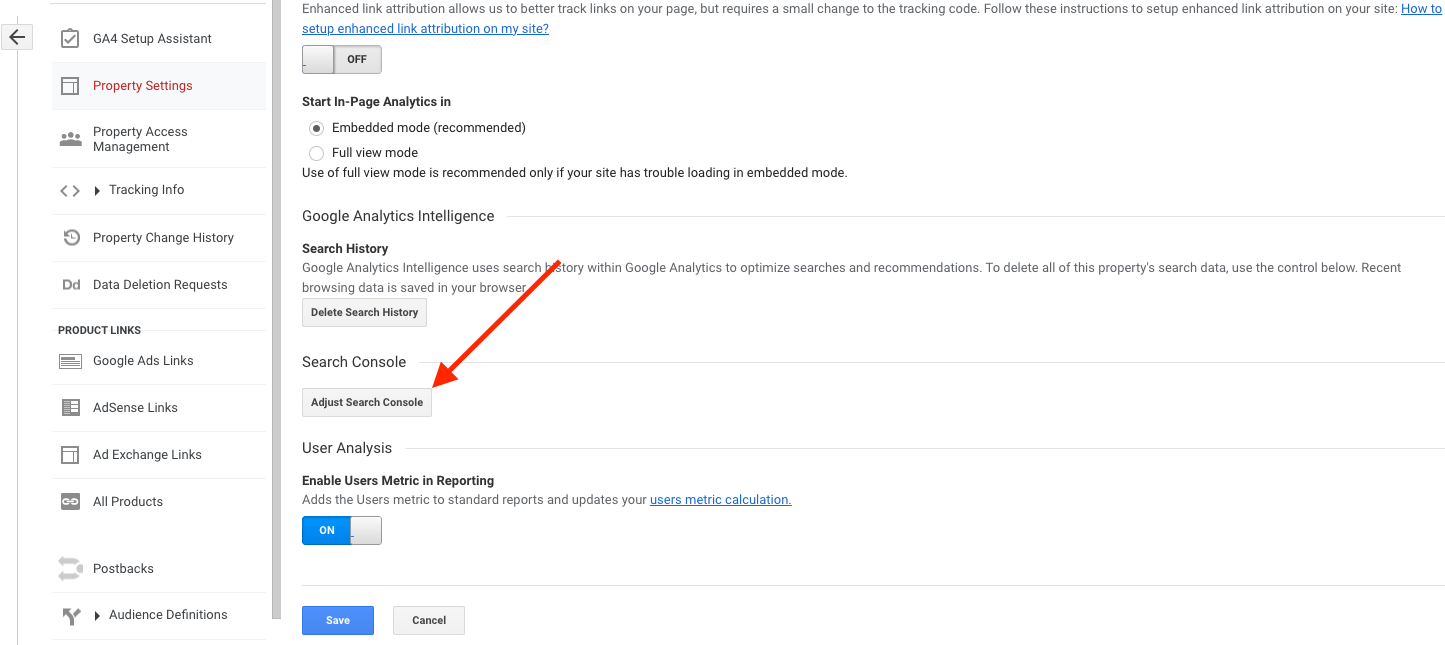
Ya has conectado Search Console y Analytics. Dentro de 48 horas, deberías poder ver los datos de Search Console en el elemento del menú:
Rendimiento → Consultas
Agregar un sitemap a Search Console
Agregar un sitemap a Google Search Console puede ayudar a mejorar la visibilidad de tu sitio web y facilitar que Google indexe tus páginas. Aquí tienes una guía paso a paso para agregar un sitemap a Google Search Console:
- Inicia sesión en tu cuenta de Google Search Console.
- Selecciona el sitio web (propiedad) deseado si tienes varios.
- Haz clic en «Sitemaps» en la barra lateral izquierda debajo de «Indexing».
- Ingresa la URL completa de tu sitemap en el campo y haz clic en «Enviar».
- Si no hay errores, tu sitemap se agregará a Google Search Console.
- Puede que Google tarde un tiempo en indexar todas tus páginas y actualizar la información en Search Console.
- Vigila tu informe de sitemap para ver cuántas páginas se han indexado y si hay errores o advertencias.
Para aumentar la eficiencia de Google al encontrar e indexar tu sitemap y páginas, se recomienda subir tu sitemap a la carpeta raíz de tu sitio web e incluir una referencia a él en tu archivo robots.txt.
No olvides actualizar tu sitemap cada vez que se realicen cambios o se agreguen nuevas páginas a tu sitio web, asegurándote de que Google siempre tenga la información más reciente sobre tu sitio web.
Para automatizar el proceso de actualización, se recomienda automatizar la actualización de tu sitemap utilizando un sitemap XML. Esto se actualizará automáticamente cada vez que se agregue o elimine una página de tu sitio web.
Si tienes un sitio web de WordPress, puedes crear fácilmente un sitemap XML utilizando un plugin como Yoast SEO, Rank Math, All-In-One-SEO o un plugin similar.
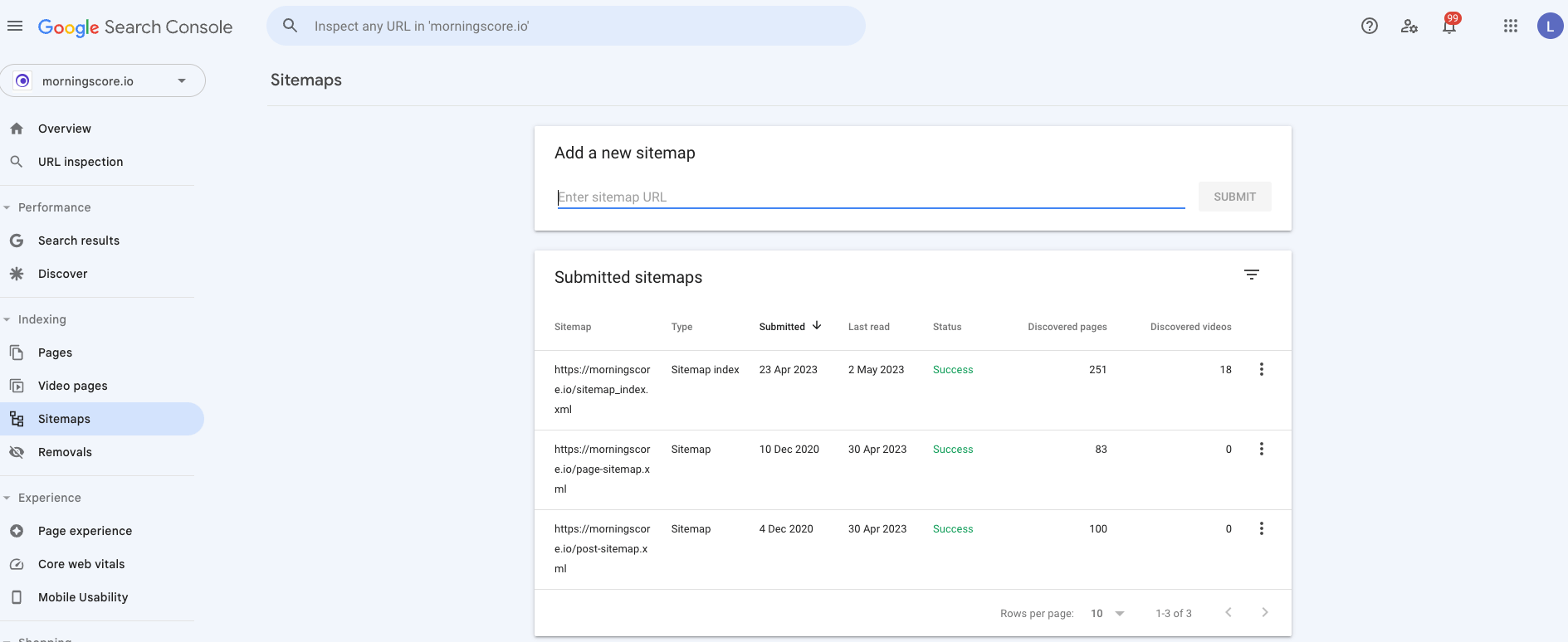
Agregar un usuario a Google Search Console
Puedes administrar propietarios, usuarios y permisos en Search Console de varias maneras. Un usuario tendrá acceso completo o limitado a tus datos.
Los permisos se dividen en tres tipos:
- Propietario: Tiene control total sobre la propiedad. Puede agregar y eliminar otros usuarios, configurar ajustes, usar todas las herramientas y ver todos los datos. Hay dos tipos de propietarios:Propietario confirmado: Ha confirmado la propiedad de la propiedad de Search Console.Propietario delegado: Se le han otorgado derechos de propiedad por parte de un propietario confirmado.
- Usuario completo: Tiene derecho a ver todos los datos y realizar ciertas acciones.
- Usuario limitado: Tiene derechos de solo lectura para la mayoría de los datos.
Una vez que hayas confirmado la propiedad de tu dominio, posees los derechos. Para agregar un usuario adicional, navega a:
Search Console –>Configuración–> Usuarios y permisos –> Añadir usuario
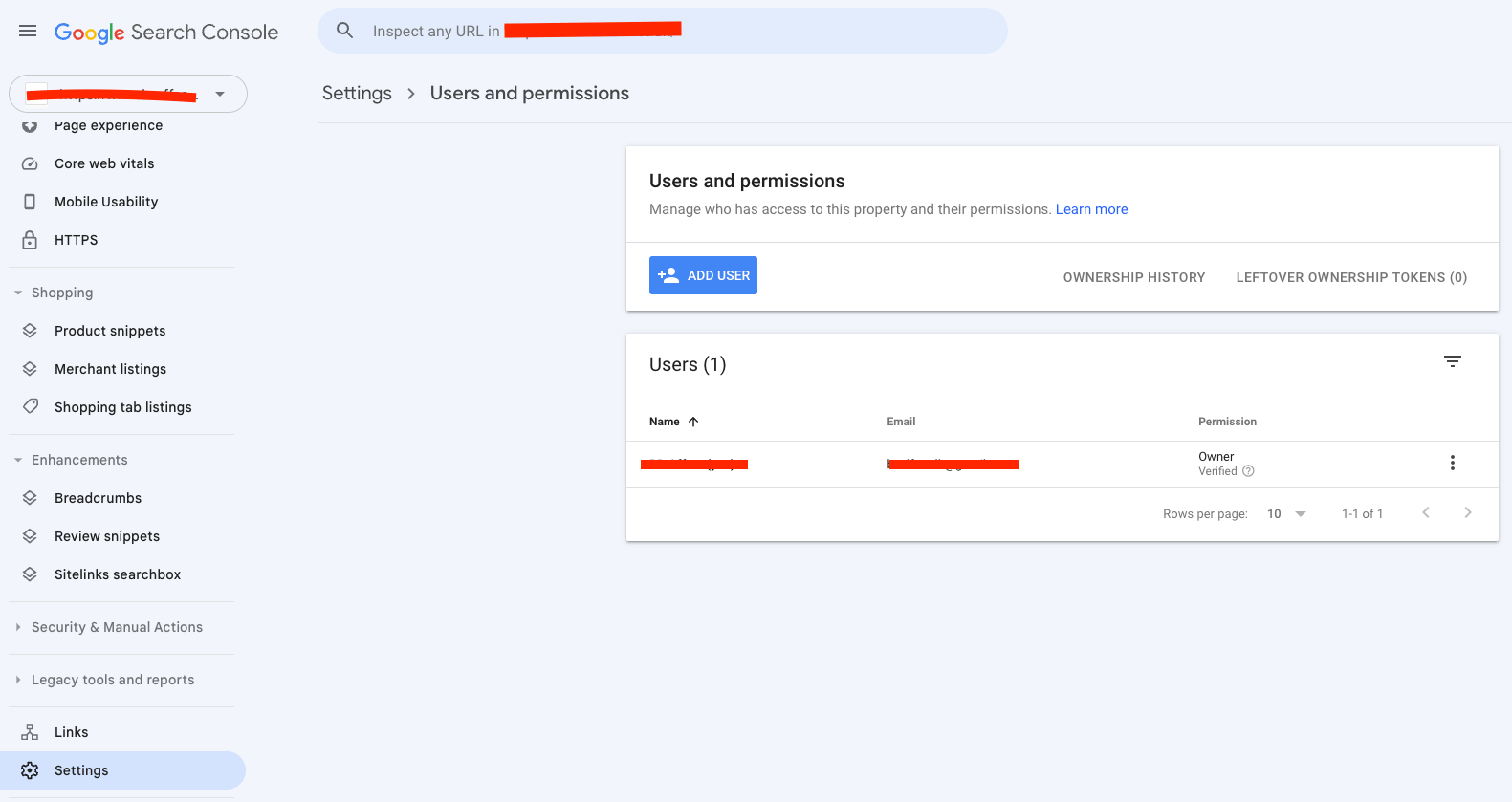
Espero que esta guía te haya ayudado a conectar tu sitio web a Search Console y a tener un buen comienzo. Si tienes algún problema siguiendo la guía, no dudes en ponerte en contacto conmigo directamente en el chat en la esquina inferior derecha.
Por último, echemos un vistazo a algunas de las preguntas frecuentes sobre Google Search Console.
Preguntas frecuentes sobre Google Search Console
¿Qué son las Herramientas para webmasters?
Herramientas para webmasters es la versión anterior de lo que ahora se llama Google Search Console. En relación con una reestructuración de la herramienta de Google en 2015, Herramientas para webmasters recibió un nuevo nombre en forma de Search Console.
¿Tiene Morningscore una integración con Google Search Console?
Sí, puedes conectar tu sitio web en Morningscore con tu propiedad de Search Console y traer los datos de palabras clave de Search Console al panel de Morningscore para optimizar tus fuentes de datos y mejorar tus datos de palabras clave en Morningscore. Para hacerlo, ve a Ajustes -> Search Console en Morningscore.
¿Qué son las impresiones en Search Console?
Las impresiones de Google Search Console se refieren al número de veces que una URL específica ha aparecido en los resultados de búsqueda de Google. Los resultados de pago de Google Ads no se cuentan en el número de impresiones.
¿Puedes indexarte más rápido con Search Console?
Una vez que hayas conectado tu sitio web a Google Search Console, tienes la opción de enviar cambios a Google para su revisión al investigar una URL específica. Esto puede acelerar el proceso de indexación de nuevas páginas de destino. Si tienes un sitio web nuevo, configurar una propiedad de Search Console y agregar tu sitemap te ayudará a indexarte más rápido.
¿Puedes controlar qué páginas mira Google Search Console?
Sí, puedes. A través de robots.txt puedes bloquear el acceso de los rastreadores de Google a ciertas páginas de destino.
¿Por qué no puedo ver los datos de los últimos 2 días en Search Console?
En Google Search Console, normalmente habrá un retraso de 48 horas desde que Google recopila los datos hasta que se te muestran en tu panel.
¿Son los datos de Google Search Console 100% precisos?
Si en este punto crees que hay una sola herramienta con datos 100% precisos, lamento decepcionarte. No hay una sola herramienta, ni siquiera las propias herramientas de Google, como Search Console, que puedan mostrar la imagen completa y total con una precisión del 100% con respecto al volumen de búsqueda, los clics, el CPC, etc.
Lo que debes buscar en cualquier herramienta de SEO no es quién es 100% preciso. No existe. En realidad, debes buscar la herramienta con los datos menos malos. Con esto en mente, es importante decir que también necesitas usar el sentido común y no confiar únicamente en el volumen de búsqueda de palabras clave de ninguna herramienta.